Personalizați sincronizarea Google pentru iPhone și iPod Touch, un blog despre Mac, iPhone, iPad și alte mere-trucuri
Mă grăbesc să se constate că această metodă are atât avantaje și dezavantaje, astfel încât înainte de a începe, asigurați-vă că pentru a face o copie de rezervă completă a datelor prin intermediul iTunes. astfel încât, atunci puteți anula modificările (în cazul în care dintr-o data ceva nu merge bine).
Deci, la început ai nevoie pentru a face un punct că toate acțiunile ulterioare sunt disponibile numai pe 3.x. firmware În plus, nu am înțeles cu Google Apps pentru propriul domeniu, asa ca nimic inteligent de spus despre ele nu pot.
Ei bine, puteți începe configurarea sincronizarea.
- Du-te în setările (Settings.app) de pe dispozitivul mobil.
- Du-te la secțiunea Mail, Contacte, Calendare (E-mail, Contacte, Calendare) și acolo faceți clic pe Add ... (Adăugați un cont).
- Din lista furnizată, selectați Microsoft Exchange.
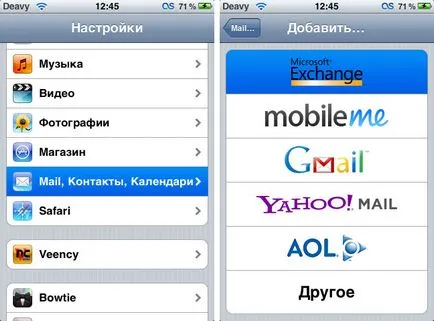
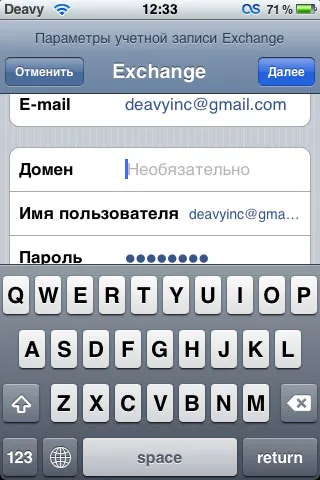
- În câmpul Parolă, introduceți parola pentru Gmail și faceți clic pe butonul Următorul în colțul din dreapta sus al ecranului. Acest lucru va începe un fel de verificare și de posibile server de certificate „rugnetsya“. Nu acorde o atenție, ia-o.
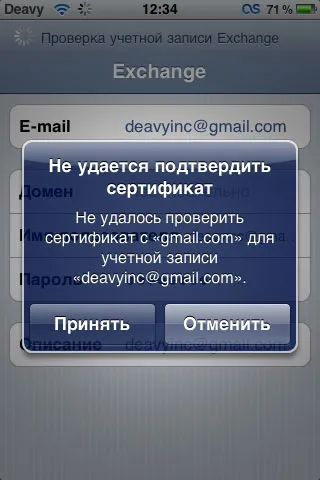
- În fereastra următoare, în câmpul Server, introduceți m.google.com, fără a schimba restul câmpurilor. Din nou, faceți clic pe butonul Next din colțul din dreapta sus al ecranului.
- După alte date de test scurt, iPhone-ul vă solicită să selectați serviciile pe care doriți să le sincronizați.
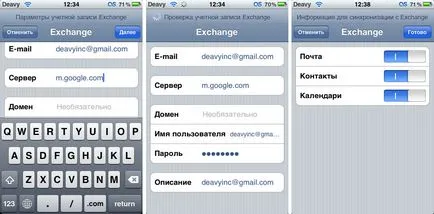
Fii atent, dacă aveți de gând să sincronizați agenda și contactele. Pentru că în această etapă, va trebui să aleagă una dintre cele două opțiuni: eliminarea de contact existente sau lăsați-le pe dispozitiv. În viitor, acest lucru va permite să continuați să sincronizați aceste entități cu iTunes.
După ajustarea Google Sync, procesul de schimb va porni automat numai atunci când Push. În caz contrar, pentru începerea sincronizării va fi suficient pentru a deschide aplicația relevantă și așteptați câteva secunde.
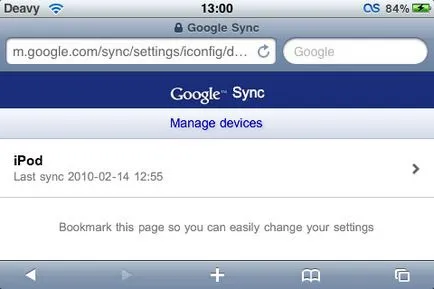
Pentru o astfel de sincronizare, există mai multe avantaje importante:
Cu toate acestea, există o serie de restricții care sunt impuse ca un serviciu și tehnologie:
O listă mai detaliată și completă a restricțiilor pot fi găsite în acest articol Google.
Este posibil ca pot exista unele probleme. În acest caz, foarte am recomandăm să verificați din nou toate setările. De exemplu, am la începutul foarte mult timp nu a acceptat parola, și apoi mi-am dat seama că am făcut o greșeală atunci când tastați. De asemenea, oamenii scrie că setările de interfață web nevoie pentru a pune permanent pe o conexiune SSL.
În orice caz, nu ezitați să întrebați dacă aveți probleme - Cred că toată lumea va fi în măsură să ajute